วิธีเชื่อมต่อเราเตอร์กับทีวี

ทีวีสมัยใหม่หยุดทำงานเดี่ยวมานานแล้ว วันนี้ตลาดเต็มไปด้วยโมเดล "สมาร์ท" ที่หลากหลายพร้อมฟังก์ชันที่มีประโยชน์มากมาย อุปกรณ์ในปัจจุบันสามารถออกอากาศแบบแอนะล็อก ดิจิตอล เคเบิล ดาวเทียม และช่องอื่นๆ ได้มากมาย สามารถเล่นไฟล์ต่าง ๆ ที่บันทึกบนสื่อพิเศษด้วยเอาต์พุต USB ได้ ความสามารถที่ทันสมัยของทีวีสามารถระบุได้เป็นเวลานาน ในบทความนี้เราจะวิเคราะห์ว่าเราเตอร์สามารถเชื่อมต่อกับเทคนิคมัลติฟังก์ชั่นได้อย่างไร

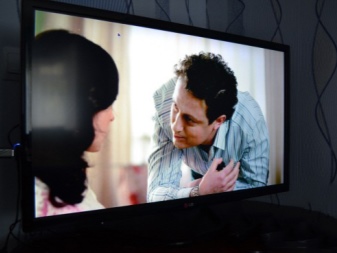
ลักษณะเฉพาะ
ยุคของโทรทัศน์ธรรมดาที่มีฟังก์ชันเดียวกำลังลดลงอย่างต่อเนื่องในประวัติศาสตร์ วันนี้อุปกรณ์ "สมาร์ท" แบบมัลติทาสกิ้งมีอยู่ทั่วไปซึ่งมีตัวเลือกที่มีประโยชน์และเกี่ยวข้องมากมาย ทีวีรุ่นปัจจุบันสามารถซิงโครไนซ์กับอุปกรณ์ที่มีประโยชน์อื่น ๆ - เราเตอร์
เราเตอร์เป็นอุปกรณ์ทางเทคนิคที่รับผิดชอบในการรับสัญญาณอินเทอร์เน็ตที่เข้ามา จากนั้นจึงส่งสัญญาณไปยังอุปกรณ์ภายนอก เทคนิคนี้รวมสมาชิกทั้งหมดของเครือข่ายในบ้านและรับประกันการเข้าถึงอินเทอร์เน็ตคุณภาพสูง
โปรดทราบว่าแม้แต่ทีวีที่ล้ำสมัยและ "อัจฉริยะ" ก็ไม่สามารถทำงานได้เหมือนกับเราเตอร์ อุปกรณ์โทรทัศน์มีความสามารถในการรับสัญญาณขาเข้าเท่านั้น สำหรับสิ่งนี้จะใช้สายเคเบิลและโมดูล Wi-Fi ที่เหมาะสม เพื่อให้ทีวีสามารถเข้าถึงเครือข่ายได้โดยไม่มีอุปสรรค จำเป็นต้องมีอุปกรณ์ภายนอก ซึ่งก็คือเราเตอร์
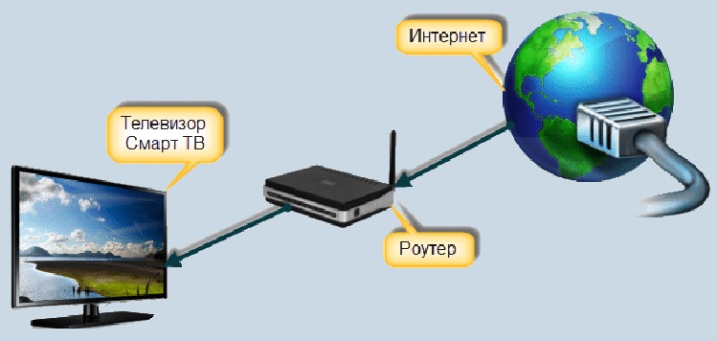
ผู้ใช้หลายคนมั่นใจว่าในการเชื่อมต่อกับทีวีจำเป็นต้องซื้อเราเตอร์ทีวีรุ่นพิเศษ อันที่จริงความคิดเห็นนี้ผิดพลาด
สำหรับวัตถุประสงค์ดังกล่าว เราเตอร์เกือบทุกรุ่นมีความเหมาะสม - คุณไม่จำเป็นต้องมองหาอุปกรณ์พิเศษ หากคุณมีเราเตอร์ที่ซื้อมาที่บ้านอยู่แล้ว ก็ไม่มีประโยชน์อะไรที่จะใช้จ่ายเงินเพิ่มและซื้อสำเนาใหม่
ข้อยกเว้นสามารถเกิดขึ้นได้เฉพาะในกรณีที่มีการจัดหาภาระที่น่าประทับใจให้กับเราเตอร์ที่มีอยู่แล้ว ในกรณีนี้ การซื้ออุปกรณ์ที่ทรงพลังและมีราคาแพงกว่านั้นเป็นเรื่องที่สมเหตุสมผล หากไม่ทำเช่นนี้ คุณอาจพบปัญหาที่เห็นได้ชัดเจนในการดูวิดีโอ

วิธีเชื่อมต่อผ่าน Wi-Fi
การเชื่อมต่อเราเตอร์กับทีวีโดยใช้เทคโนโลยี Wi-Fi เป็นทางออกที่ดี วิธีนี้สะดวกเป็นพิเศษเพราะไม่ต้องใช้สายเพิ่มเติม เงื่อนไขหลักสำหรับการเชื่อมต่อประเภทนี้คือ เครื่องรับทีวีต้องมีโมดูล Wi-Fi ในตัว
หากอุปกรณ์ไม่มีให้ คุณสามารถซื้ออแด็ปเตอร์ Wi-Fi พิเศษได้ ซึ่งส่วนใหญ่มักจะเชื่อมต่อกับขั้วต่อ USB

เป็นสิ่งสำคัญมากที่จะต้องตรวจสอบให้แน่ใจว่าอแด็ปเตอร์ Wi-Fi นั้นถูกต้องสำหรับทีวีรุ่นของคุณ หากมีส่วนประกอบทั้งหมดสำหรับการเชื่อมต่อในภายหลัง คุณสามารถดำเนินการที่จำเป็นต่อได้ ลองพิจารณารูปแบบของการกระทำ
- ขั้นตอนแรกคือการเปิดเมนูทีวีของคุณ เลือกรายการ "การตั้งค่า" (ชื่อของรายการเมนูบางอย่างอาจแตกต่างกันในทีวีแต่ละรุ่นตามเฟิร์มแวร์)

- ค้นหารายการ "การตั้งค่าเครือข่าย" ในเมนู (บางครั้งเรียกว่า "การตั้งค่าเครือข่าย" หรือเพียงแค่ "เครือข่าย")
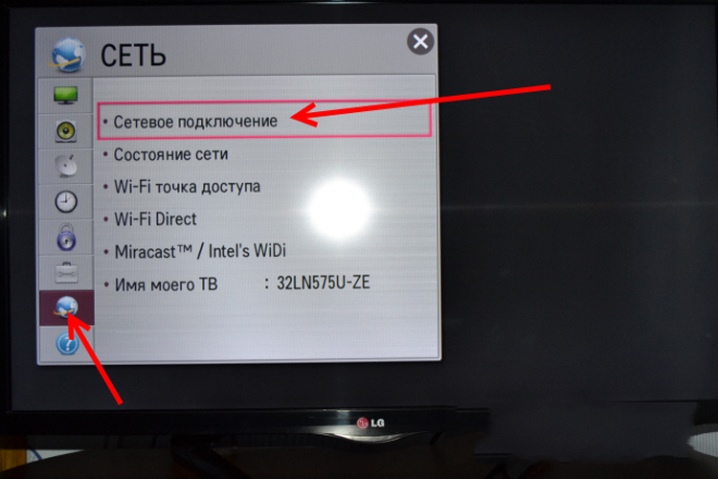
- เลือก "วิธีการเชื่อมต่อ" จากนั้นเลือก "เครือข่ายไร้สาย" หากทำตามขั้นตอนทั้งหมดอย่างถูกต้อง อุปกรณ์จะเริ่มค้นหาการเชื่อมต่อไร้สายที่พร้อมใช้งาน
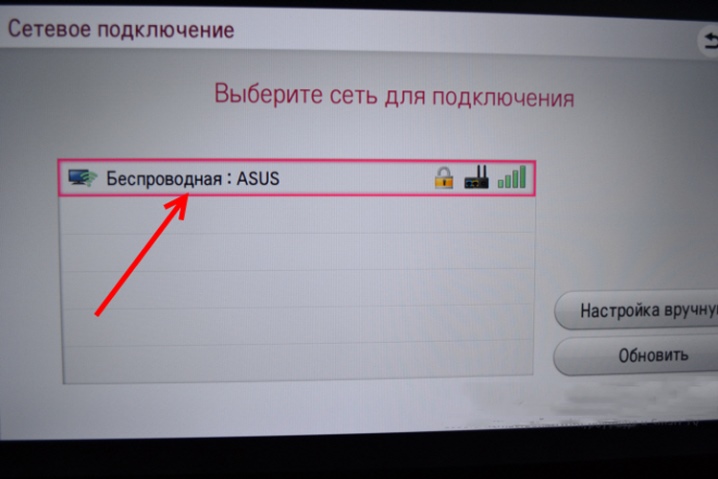
- เมื่อรายการเครือข่ายที่ตรวจพบปรากฏขึ้นบนหน้าจอทีวีของคุณ คุณจะต้องเลือกเครือข่ายที่คุณต้องการจากนั้นป้อนรหัสผ่านสำหรับเครือข่าย Wi-Fi ของคุณ
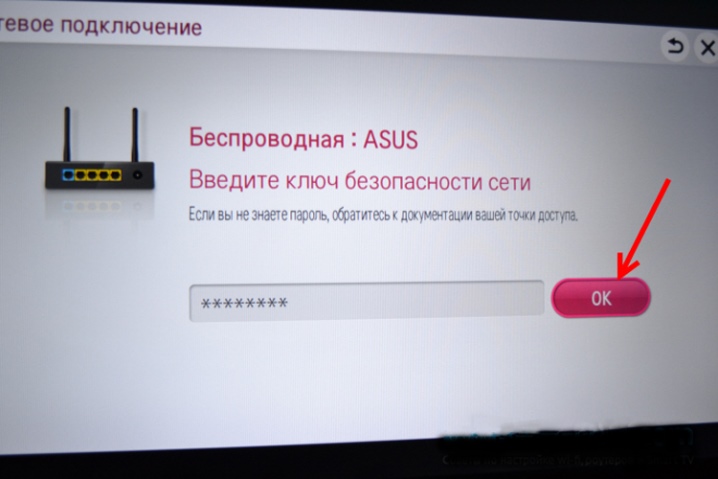
หากคุณใช้ที่อยู่แบบไดนามิก ทีวีจะเชื่อมต่อกับอินเทอร์เน็ตทันที มิฉะนั้น ผู้ใช้จะต้องพิมพ์ที่อยู่ IP ที่ต้องการ
การเชื่อมต่อสายเคเบิล
คุณสามารถเชื่อมต่อเราเตอร์กับทีวีโดยใช้สายเคเบิล มันถูกเรียกว่าสาย LAN และกลายเป็นการเชื่อมต่อที่ง่ายและเร็วที่สุดโดยใช้มัน อย่างไรก็ตาม คุณสามารถเปลี่ยนวิธีนี้ได้ก็ต่อเมื่อผู้ให้บริการอินเทอร์เน็ตใช้โปรโตคอลดังกล่าว: PPPoE หรือ L2TP
สำหรับทีวีสมัยใหม่เกือบทุกรุ่น แผนภาพการเชื่อมต่อสายไฟจะเหมือนกัน
หากต้องการเชื่อมต่อช่างกับเราเตอร์ คุณต้องมีสายเคเบิลที่เหมาะสม

โดยปกติแล้วจะขายพร้อมกับเราเตอร์ แต่โดยส่วนใหญ่แล้วความยาวจะสั้นเกินไป ขอแนะนำให้ซื้อลวดที่มีความยาวปกติแยกต่างหาก สิ่งเหล่านี้สามารถพบได้ในร้านขายอุปกรณ์ไฟฟ้าเกือบทุกแห่ง
มาวิเคราะห์แผนภาพการเชื่อมต่อโดยละเอียดกันดีกว่า
- ต้องเสียบปลายด้านหนึ่งของสาย LAN ที่เตรียมไว้ลงในซ็อกเก็ตที่เกี่ยวข้องบนเราเตอร์อย่างระมัดระวัง
- ปลายอีกด้านจะต้องเสียบเข้ากับขั้วต่อที่เหมาะสมบนแผงทีวี (ในรุ่นต่างๆ อินพุตทั้งหมดจะอยู่ในตำแหน่งที่ต่างกัน เช่น ที่ด้านข้างหรือด้านหลัง) ในเทคนิคนี้ ตัวเชื่อมต่อที่จำเป็นจะเหมือนกับบนยูนิตระบบของคอมพิวเตอร์หรือแล็ปท็อป

เมื่อคุณเชื่อมต่อทีวีและเราเตอร์เข้าด้วยกัน อย่าลืมตรวจสอบการตั้งค่าที่จำเป็นทั้งหมด
- เปิดเมนูการตั้งค่าของทีวีของคุณ ค้นหารายการ "การตั้งค่าเครือข่าย"
- หากคุณเชื่อมต่อสาย LAN ตามกฎทั้งหมดและไม่ได้ทำผิดพลาดที่ใด คุณจะเห็นการแจ้งเตือนที่เกี่ยวข้อง - "สายเคเบิลเชื่อมต่อแล้ว"
- ขั้นตอนต่อไป คุณต้องไปที่เมนูเพิ่มเติม (ทำในรูปแบบของรายการย่อย) และเลือกรายการ "เริ่ม" ที่นั่น

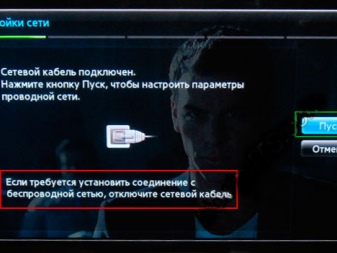
หลังจากขั้นตอนเหล่านี้ คุณสามารถออนไลน์ได้อย่างปลอดภัยและดูข้อมูลทั้งหมดที่ผู้ใช้ต้องการ

ในเครื่องรับโทรทัศน์บางรุ่น คุณต้องระบุประเภทการเชื่อมต่ออินเทอร์เน็ตเฉพาะเพิ่มเติมด้วย ซึ่งจะต้องมีการดำเนินการหลายอย่าง
- ไปที่เมนูการตั้งค่าอีกครั้ง ค้นหาในรายการ "ตัวเลือกการเชื่อมต่อ" ที่คุณต้องการ
- ตั้งค่าเป็น "เคเบิล" และคลิกที่ปุ่ม "ถัดไป"
- หากใช้ที่อยู่ IP รุ่นคงที่ จะต้องระบุในขั้นตอนนี้ของการตั้งค่า
- หากที่อยู่ IP เป็นไดนามิก ทีวีของคุณจะเชื่อมต่อกับเครือข่ายโดยอัตโนมัติ และคุณไม่ต้องดำเนินการแก้ไขเพิ่มเติม
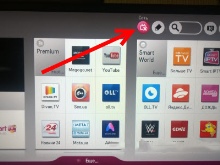


คำแนะนำ
การเชื่อมต่อเราเตอร์กับทีวีเป็นงานที่ค่อนข้างง่าย อย่างไรก็ตาม ทั้งๆ ที่เรื่องนี้ ผู้ใช้ควรรับคำแนะนำจากผู้เชี่ยวชาญที่เป็นประโยชน์เกี่ยวกับขั้นตอนนี้

- หากทีวีของคุณไม่มีโมดูล Wi-Fi ในตัว คุณต้องเลือกอะแดปเตอร์ที่เหมาะสม พิจารณาคุณสมบัติทางเทคนิค - พารามิเตอร์กำลังไฟฟ้า ช่วงครอบคลุม และการปฏิบัติตามรุ่นอุปกรณ์ทีวีของคุณ วันนี้แบรนด์ที่มีชื่อเสียงหลายแห่งผลิตอุปกรณ์ดังกล่าว แต่ควรซื้ออุปกรณ์ดังกล่าวที่ผลิตโดยแบรนด์เดียวกันกับที่ออกทีวีของคุณ
- หากจำเป็น คุณสามารถเชื่อมต่ออุปกรณ์สองเครื่องเข้ากับเราเตอร์หนึ่งตัว นี่ไม่ใช่เรื่องยาก ตัวอย่างเช่น หากคุณเลือกวิธีการเชื่อมต่อแบบมีสาย คุณอาจสังเกตเห็นว่าเราเตอร์ของคุณมีตัวเชื่อมต่อ LAN ที่จำเป็นหลายตัว คุณสามารถวางสายไฟสองเส้นไว้ติดกัน ดังนั้นจึงง่ายต่อการเชื่อมต่อเครื่องรับโทรทัศน์สองเครื่อง
- โปรดใช้ความระมัดระวังเมื่อตั้งค่าบางอย่างบนทีวีของคุณ พยายามใช้ขั้นตอนนี้อย่างรับผิดชอบเพื่อไม่ให้ล้มการตั้งค่าที่สำคัญและค้นหาเป็นเวลานานที่คุณ "กดผิดที่"
- เมื่อทำการติดตั้งและกำหนดค่าอุปกรณ์ที่เชื่อมต่อกับทีวี ขอแนะนำให้เก็บคู่มือการใช้งานสำหรับอุปกรณ์ที่มีอยู่ไว้ใกล้มือ ตามกฎแล้วจะรวมอยู่ในอุปกรณ์ทีวีทั้งหมดเสมอวิธีนี้คุณจะทราบได้อย่างชัดเจนว่าตัวเชื่อมต่อใดมีไว้สำหรับอะไร และต้องเชื่อมต่อสายเคเบิลใดบ้าง
- หากทีวีขอให้คุณป้อนรหัสผ่านขณะตั้งค่าเราเตอร์ที่เชื่อมต่อ อย่าตกใจ ในกรณีนี้ เรากำลังพูดถึงรหัสผ่านที่ตั้งไว้ในขั้นตอนการตั้งค่าเราเตอร์ของคุณ บางทีช่างจะขอ PIN แทน
- โปรดใช้ความระมัดระวังในการใส่และถอดสายเคเบิลที่ถูกต้อง อย่าดึงสายไฟออกกะทันหันและเสียบเข้าไปอย่างหยาบๆ กับอินพุตที่ต้องการ การกระทำดังกล่าวอาจทำให้พื้นที่สำคัญของชิ้นส่วนที่ระบุเสียหายโดยไม่ได้ตั้งใจ ซึ่งจะสร้างปัญหาที่ไม่จำเป็นสำหรับคุณซึ่งคุณอาจไม่เคยพบเจอมาก่อน
- หลังจากทำตามขั้นตอนทั้งหมดเพื่อเชื่อมต่อเราเตอร์กับทีวี (ทั้งแบบมีสายและไร้สาย) แล้ว ตรวจสอบให้แน่ใจว่าอุปกรณ์ทำงานอย่างถูกต้อง หากคุณสังเกตเห็นว่าคุณได้ทำผิดพลาดที่ไหนสักแห่งหรือมองข้ามบางสิ่งบางอย่าง คุณควรทำซ้ำขั้นตอนที่จำเป็นในลำดับที่ถูกต้อง
- หากบ้านของคุณใช้อุปกรณ์ทางเทคนิคที่ซับซ้อนหลายอย่างในเวลาเดียวกัน เช่น สมาร์ทโฟน แล็ปท็อป โทรทัศน์ แท็บเล็ต คุณไม่ควรซื้อเราเตอร์แบบธรรมดารุ่นราคาถูก โมเดลงบประมาณของอุปกรณ์ดังกล่าวไม่น่าจะสามารถรองรับโหลดได้ทั้งหมด ซึ่งเป็นสาเหตุที่วิดีโอออนไลน์หรือแทร็กเพลงจะช้าลง
- การตั้งค่าที่ต้องการบนทีวีนั้นสามารถทำได้ไม่เพียงด้วยรีโมทคอนโทรลเท่านั้น ผู้ใช้หลายคนต้องการทำเช่นนี้โดยเชื่อมต่อแป้นพิมพ์หรือเมาส์กับอุปกรณ์ พวกเขามักจะเชื่อมต่อกับพอร์ต USB



ปัญหาที่อาจเกิดขึ้น
แม้ว่าเราเตอร์จะเชื่อมต่อกับทีวีได้ง่ายมาก แต่ก็ไม่ได้หมายความว่าผู้ใช้จะไม่สามารถประสบปัญหาและปัญหาบางอย่างได้ บ่อยครั้งที่เครื่องรับทีวีไม่เชื่อมต่อกับเราเตอร์หรือไม่เห็นอินเทอร์เฟซเครือข่ายเลย ในกรณีนี้ ผู้ใช้สามารถดำเนินการตามขั้นตอนบางอย่างได้
- คุณสามารถดาวน์โหลดเฟิร์มแวร์ของอุปกรณ์ไปยังคอมพิวเตอร์ส่วนบุคคลได้จากเว็บไซต์ทางการของผู้ผลิตทีวีของคุณ
- คุณควรลองเขียนไฟล์ลงในแฟลชไดรฟ์ที่ฟอร์แมตแบบ FAT32
- ขั้นตอนต่อไป ผู้ใช้สามารถเชื่อมต่อดิสก์แบบถอดได้เข้ากับทีวีได้
- การเปิดตัวอัปเดตเกี่ยวกับอุปกรณ์โทรทัศน์อาจช่วยได้ คุณสามารถไปที่รายการที่ต้องการได้หากคุณเลือกรายการที่เหมาะสมใน "การตั้งค่า"
- คุณจะต้อง "ยอมรับ" ข้อตกลงใบอนุญาต จากนั้นรอสักครู่จนกว่าการอัปเดตจะดาวน์โหลดเสร็จสิ้น
และคุณยังสามารถรีเซ็ตการตั้งค่าทีวีได้หากมีการรบกวนเมื่อเชื่อมต่อกับเราเตอร์ ในการดำเนินการนี้ คุณจะต้องไปที่ "การตั้งค่าระบบ" และคลิกที่แท็บ "รีเซ็ต" จากนั้นคุณจะต้องป้อนรหัส PIN ชุดค่าผสมเริ่มต้นที่คุณต้องการคือ "0000" คุณจะต้องยอมรับเงื่อนไขข้อตกลงผู้ใช้ เมื่อขั้นตอนการทิ้งอุปกรณ์เสร็จสิ้นก็จะพร้อมใช้งาน หลังจากนั้น คุณจะต้องลองเชื่อมต่อเราเตอร์อีกครั้ง


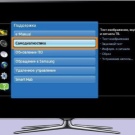
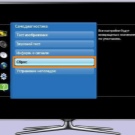


ในกรณีที่มีปัญหา ผู้ใช้บางคนตัดสินใจใช้วิธีอื่นในการเชื่อมต่ออุปกรณ์
บางครั้งทีวีซึ่งมีโมดูล Wi-Fi ของตัวเอง "ไม่ต้องการ" เพื่อเชื่อมต่อกับเราเตอร์ "ทางอากาศ" - ในกรณีนี้ไม่มีอะไรเหลือนอกจากใช้การเชื่อมต่อโดยใช้สาย LAN
หากไม่สามารถเชื่อมต่ออุปกรณ์ทั้งสองได้เนื่องจากมีความผิดปกติบางอย่างเจ้าของต้องไปที่ศูนย์บริการหรือโทรหาผู้เชี่ยวชาญที่บ้านเพื่อแก้ไขโหนดที่ผิดพลาด ขอแนะนำให้ทำการซ่อมแซมด้วยตัวเอง บุคคลที่มีความรู้และทักษะไม่เพียงพอไม่เพียงแต่จะล้มเหลวในการซ่อมแซมอุปกรณ์ที่เสียหายเท่านั้น แต่ยังทำให้สภาพทางเทคนิคแย่ลงอีกด้วย
หากปัญหาอยู่ในการพังทลายของเราเตอร์อย่างร้ายแรงซึ่งไม่สามารถขจัดออกไปได้ ก็ควรที่จะหาโมเดลใหม่ที่ทำงานได้อย่างถูกต้อง

สำหรับความซับซ้อนของการเชื่อมต่อเราเตอร์กับทีวี โปรดดูวิดีโอด้านล่าง













ส่งความคิดเห็นเรียบร้อยแล้ว